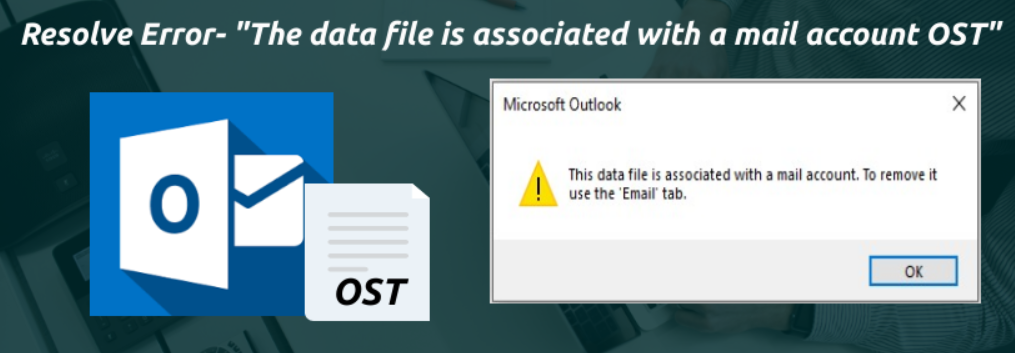
Wenn Sie Ihr E-Mail-Konto verwalten möchten, gibt es keine bessere Option als Microsoft Outlook. Die App verfügt über alle Integrationen und Funktionen, die für den einfachen Zugriff auf E-Mails und deren Verwaltung erforderlich sind, jedoch sind einige Benutzer mit dieser Datendatei verbunden.
Der Fehlercode ist ziemlich ungewöhnlich und selten zu sehen, und diejenigen, die mit dem Problem konfrontiert sind, können nicht auf ihre in ihrem Outlook-Konto gespeicherten Daten zugreifen. Es gibt mehrere Gründe, warum dieser Fehlercode auftreten kann, und einige davon umfassen ein Problem mit dem angemeldeten Konto, ein beschädigtes Outlook-Profil, problematische OST-Dateien oder ein Problem mit internen Dateien der Outlook-Anwendung.
Wenn Sie mit demselben Fehlercode konfrontiert werden, geraten Sie nicht in Panik. Wir haben alle möglichen Methoden und Korrekturen aufgelistet, die zur Behebung des Problems im folgenden Artikel erforderlich sind.
Beheben Sie den Outlook OST-Fehlercode
Da wir wissen, dass es mehrere Anforderungen gibt, die den Fehlercode auslösen können, müssen Sie möglicherweise alle Methoden befolgen und die bestmögliche Lösung für Ihren Fall finden.
Methode 1: Entfernen Sie das OST-E-Mail-Konto in Outlook
Outlook-Datendateien sind als OST-Dateien bekannt, da sie als Dateierweiterung .ost haben und manchmal aus unbekannten Gründen abgehört werden. Wenn dies der Fall ist, können Sie das Problem beheben, indem Sie das Outlook OST-E-Mail-Konto entfernen und dasselbe Konto erneut hinzufügen. Dies sind die Schritte dazu:
- Öffnen Sie Microsoft Outlook auf Ihrem Gerät.
- Klicken Sie oben rechts auf Dateien.
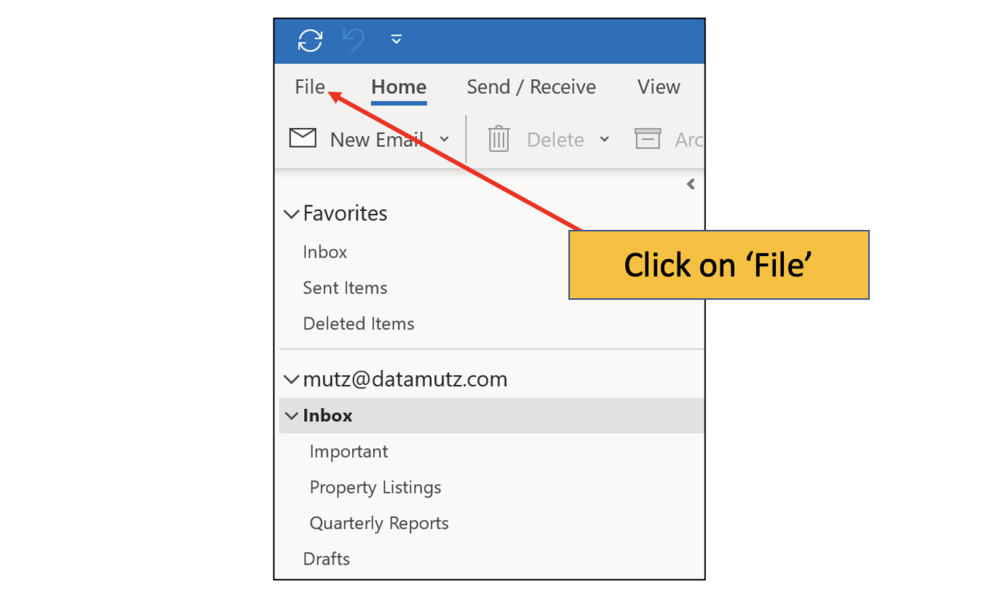
- Wählen Sie Kontoeinstellungen aus dem Dropdown-Menü.
- Wählen Sie das problematische Konto aus und klicken Sie darauf.
- Klicken Sie nun auf die Schaltfläche Entfernen.

- Fügen Sie erneut dasselbe Konto hinzu.
- Überprüfen Sie, ob der Fehlercode weiterhin besteht.
Methode 2: Outlook-Profil löschen
Wenn die vorherige Methode nicht funktioniert, könnte es sein, dass das Problem mit dem Outlook-Profil zusammenhängt, da sie beschädigt werden und dazu führen können, dass der Fehlercode angezeigt wird. Um den Fehler zu beseitigen, müssen Sie das beschädigte Profil und die zugehörigen OST-Dateien entfernen und dann ein neues Profil erstellen. Es gibt die erforderlichen Anweisungen:
- Öffnen Sie die Systemsteuerung über das Startmenü.
- Gehen Sie zum Abschnitt E-Mail und wählen Sie Profil anzeigen.
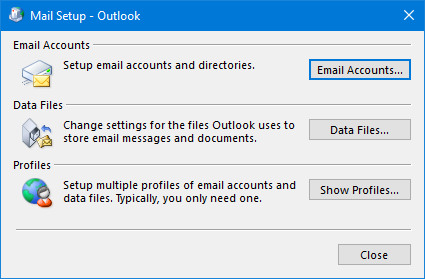
- Wählen Sie das beschädigte Outlook-Profil aus der Liste und klicken Sie auf die Schaltfläche Entfernen.
- Klicken Sie nun auf die Schaltfläche Hinzufügen und erstellen Sie ein neues Profil.
- Sobald das Profil erstellt ist, klicken Sie auf OK, um die Änderungen zu speichern.

- Schließen Sie die Systemsteuerung und starten Sie Outlook.
- Prüfen Sie, ob der Fehlercode behoben wurde.
Methode 3: Führen Sie das Reparatur-Tool für den Outlook-Posteingang aus
Wenn Sie nach dem Erstellen eines neuen Profils einen Fehlercode sehen, bleiben möglicherweise einige beschädigte OST-Dateien zurück. Glücklicherweise verfügt Microsoft Outlook über ein Tool zum Reparieren des Posteingangs, das Ihnen helfen kann, diese beschädigten Dateien loszuwerden und das Problem zu lösen. Befolgen Sie dazu die Anweisungen:
- Starten Sie den Windows Explorer auf Ihrem PC.
- Navigieren Sie zum folgenden Verzeichnis.
- C:\Programme (x86)\Microsoft Office\root\Office19
- Doppelklicken Sie auf die ausführbare Datei des Reparatur-Tools für den Outlook-Posteingang.
- Klicken Sie auf die Schaltfläche Browser und suchen Sie die beschädigten OST-Dateien.
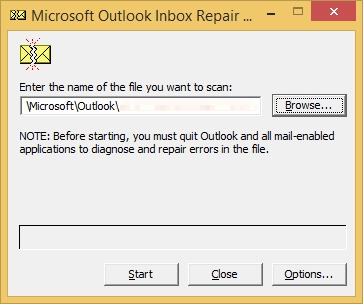
- Klicken Sie nach Auswahl der Dateien auf Start.
- Klicken Sie nun auf die Schaltfläche Reparieren, um den Fehler und die problematischen Dateien zu beheben.
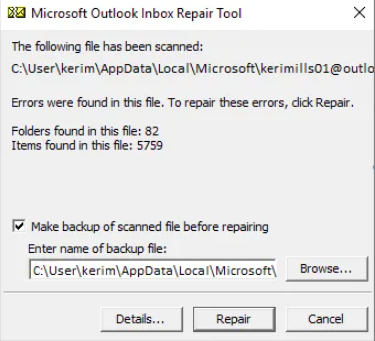
Methode 4: Reparieren Sie Microsoft Outlook
Wenn die internen Dateien von Outlook beschädigt sind oder fehlen, können Sie auch mit diesem Fehlercode konfrontiert werden, und der beste Weg, sie zu beheben, ist die Verwendung von Microsoft Outlook reparieren. Dies sind die Schritte, die zur Durchführung des Reparaturvorgangs erforderlich sind:
- Öffnen Sie die Anwendung Einstellungen, indem Sie gleichzeitig die Taste Win + I drücken.
- Klicken Sie auf Apps und wechseln Sie zum Abschnitt Apps und Funktionen.
- Suchen Sie in der Liste der Anwendungen nach Microsoft Outlook.
- Klicken Sie darauf und wählen Sie Ändern.
- Wählen Sie nun Online-Reparatur und folgen Sie dem Verfahren.
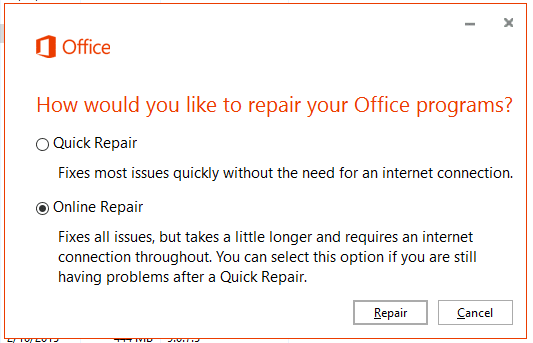
- Starten Sie Ihren PC nach Abschluss neu und prüfen Sie, ob das Problem weiterhin besteht.
Methode 5: Entfernen Sie OST-Dateien mit dem Registrierungseditor
Wenn keine der Methoden funktioniert hat, bleibt Ihnen als letzte Option das Entfernen der OST-Datei mit dem Registrierungseditor. Diese Methode ist ziemlich kompliziert, daher empfehlen wir Ihnen, die Schritte sorgfältig zu befolgen.
Hinweis – Erstellen Sie immer eine vollständige Sicherungskopie Ihrer Registrierung, bevor Sie Änderungen vornehmen, da unsachgemäße Änderungen zu Systeminstabilität führen und sogar Ihr System beschädigen können.
- Starten Sie das Dialogfeld RUN, indem Sie gleichzeitig die Taste Win + R drücken.
- Geben Sie regedit ein und drücken Sie OK.
- Wechseln Sie nun zum folgenden Schlüssel.
- HKEY_CURRENT_USER\Software\Microsoft\Office\16.0\Outlook\Profiles
- Erweitern Sie alle Schlüssel in diesem Abschnitt und suchen Sie das Ghost-Konto.
- Nachdem Sie ihn gefunden haben, löschen Sie den Schlüssel.

- Öffnen Sie Outlook und erstellen Sie ein neues Profil.
- Überprüfen Sie, ob der Fehlercode weiterhin besteht.
Fazit
Die Nichtverwendung von Microsoft Outlook aufgrund des Fehlers „Diese Datendatei ist mit einer OST-Datei eines E-Mail-Kontos verknüpft“ kann sehr lästig und unbequem sein. Wenn Sie mit diesem Problem konfrontiert sind, befolgen Sie die im obigen Artikel beschriebenen Methoden und die entsprechenden Schritte, um das Problem problemlos zu lösen.